iMessage — это служба обмена мгновенными сообщениями, разработанная Apple, которая позволяет пользователям отправлять текст, изображения, видео, аудио и многое другое между такими устройствами, как iPhone, iPad и Mac . Однако сжимает ли iMessage фотографии /видео? Если да, то в какой степени они сжаты? Есть ли способ избежать сжатия и отправить оригинальные фотографии в высоком разрешении? В этой статье мы ответим на эти вопросы и представим лучший метод передачи фотографий, гарантирующий, что вам не придется беспокоиться о потере качества фотографий.
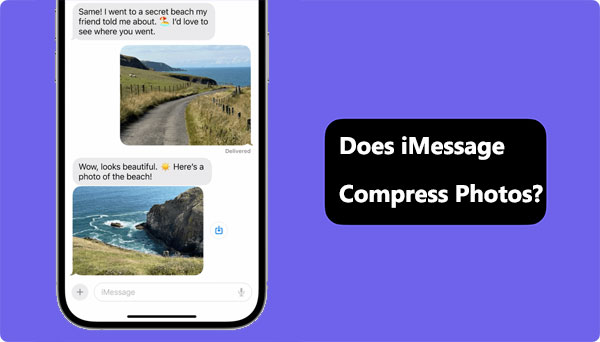
Сжимает ли iMessage видео/фото? Ответ утвердительный: iMessage сжимает отправляемые фотографии. Это связано с тем, что iMessage автоматически регулирует размер и качество фотографий в зависимости от устройства получателя и условий сети, чтобы обеспечить быструю и плавную передачу. Преимуществом такого подхода является сохранение данных и места для хранения, а также улучшение скорости отправки и получения. Однако недостатком является принесение в жертву четкости и детализации фотографий, что особенно заметно для изображений с высоким разрешением, где эффекты сжатия могут быть выражены.
Сжимает ли iPhone фотографии/видео? Теперь вы знаете ответ. Как отправить фотографии в полном разрешении в iMessage на iPhone? Отключение режима изображения низкого качества — это метод, который может несколько улучшить качество фотографий, но не устраняет полностью сжатие. Выполните следующие действия, чтобы отправлять фотографии и видео в полном разрешении в iMessage на iPhone:
Шаг 1. Откройте приложение «Настройки» на своем iPhone, iPad или iPod touch.
Шаг 2. Прокрутите вниз и нажмите «Сообщения».
Шаг 3. Отключите «Режим изображения низкого качества» снизу.

Теперь качество изображения, которое вы отправляете в iMessage, не ухудшится. Очевидно, что для отправки потребуется больше времени и данных. Однако, если вы отдаете предпочтение наилучшему качеству изображения, это ваш оптимальный выбор. Если вы хотите отменить это изменение, выполните те же действия, чтобы включить режим изображения низкого качества.
Снижает ли iMessage качество фотографий/видео? Ответ: да. Иногда приложение iMessages не работает . Тогда есть ли способ перенести фото и видео без потери качества? Есть ли альтернативный инструмент iMessages для передачи фотографий между разными устройствами без потери качества? Что ж, если вы хотите перенести данные с iPhone на iPhone, с iPhone на компьютер или наоборот, вы можете использовать профессиональный инструмент переноса — Coolmuster iOS Assistant .
Это мощное и удобное программное обеспечение для управления данными iOS позволяет легко переносить фотографии между различными устройствами без сжатия качества фотографий. Он работает на высокой скорости и поддерживает пакетную передачу данных. Кроме того, Coolmuster iOS Assistant предоставляет функции резервного копирования и восстановления данных iPhone .
Ключевые особенности:
Загрузите Coolmuster iOS Assistant на свой компьютер, чтобы попробовать.
Вот как использовать Coolmuster для передачи фотографий/видео на компьютер без потери качества:
01 После успешной загрузки соответствующей версии программного обеспечения запустите приложение. Затем подключите ваше устройство к компьютеру с помощью USB-кабеля. На экране вашего компьютера появится всплывающее окно; выберите опцию «Доверять» на своем устройстве, а затем нажмите «Продолжить», чтобы продолжить.

02 После того, как программное обеспечение распознает ваше устройство, отобразится основной интерфейс, как показано на сопроводительном изображении. На этом этапе вы увидите множество аккуратно организованных папок в главном интерфейсе.

03 Перейдите в папку «Фотографии» и просмотрите более подробную информацию о файле. Во время предварительного просмотра выберите фотографии, которые вы хотите экспортировать на свой компьютер, затем нажмите кнопку «Экспорт», чтобы начать процесс передачи.

Для видео войдите в папку «Видео», просмотрите содержимое, выберите видео, которые вы хотите экспортировать на свой компьютер, и, наконец, нажмите кнопку «Экспорт», чтобы начать процесс передачи.

Вопрос 1. Сжимает ли iMessage аудиофайлы?
Да, iMessage также сжимает отправляемые аудиофайлы. Это делается по той же причине — для автоматической настройки размера и качества аудиофайла в зависимости от устройства получателя и условий сети, что обеспечивает быструю и плавную передачу.
В2. Каков лимит изображений для iMessage?
iMessage не имеет определенного ограничения на изображения, но имеет ограничение на размер файла в 100 МБ, включая изображения. ( Изображения не загружаются в iMessage ?)
Вопрос 3. Будут ли текстовые сообщения сжимать изображения?
Текстовые сообщения не сжимают изображения, а отправляют их в виде MMS, что требует значительных затрат на услуги сотовой сети. Если вы собираетесь отправить MMS кому-либо, используя услуги сотовой сети, я рекомендую уменьшить размер файла, поскольку большие файлы могут быть не доставлены получателю успешно. Каждая услуга сотовой сети имеет ограничения на размер видео или изображений, отправляемых через MMS.
Сжимает ли iMessage фотографии/видео? Из этой статьи вы уже должны понимать, что iMessage сжимает отправляемые вами фотографии, аудио и видеофайлы, а также как избежать или уменьшить сжатие.
Однако предположим, что вы ищете лучший способ передачи файлов, не беспокоясь о потере качества файлов и не ограничиваясь сетью и объемом памяти. В таком случае я настоятельно рекомендую использовать Coolmuster iOS Assistant . Это профессиональное программное обеспечение для управления данными iOS , которое позволяет вам лучше управлять данными iOS и создавать их резервные копии, а также облегчает удобный обмен и передачу ваших данных. Вы можете загрузить бесплатную пробную версию, а затем начать пользоваться ее мощными функциями.
Похожие статьи:
Резервное копирование сообщений в iCloud: полезные советы и рекомендации, которые нельзя пропустить
Как исправить iMessage, не синхронизирующийся на Mac с помощью простых и полезных методов
Как исправить проблему исчезновения текстовых сообщений iPhone в 2024 году? [11 исправлений]
Легко создайте резервную копию текстовых сообщений iPhone в Gmail 5 способами





